今回は、タイトル通り「英検1級がディズニープラスに入会してみた〜!」という記事です。
HACKengでは、英語学習に役立つ情報を全身全霊でお届けしていますが、海外の映画作品を英語で楽しむことが最高の英語学習になるということは、今更解説するまでもありませんね。
というわけで、まずはディズニープラスへの登録・入会方法だけをスッキリ解説してみました!(ここで尻込みするのは、あまりにももったいないので。)
(※スマホの人は右下の「INFO」から、いつでも目次が見れます)
Disney+ (ディズニープラス)って、なに?
↑dアカウント利用での入会はコチラから!
Disney+ (ディズニープラス)は、ディズニーがグローバルで展開する定額制公式動画配信サービス。ディズニー、ピクサー、マーベル、スター・ウォーズ、ナショナル ジオグラフィック、スターの名作・話題作のほか、ここでしか見られないオリジナル作品も見放題〜!
・・・・という、まさに「夢」のようなサービスです。みなさん、これまでHulu、U-NEXT、Netflix….といったVOD(動画定額配信サービス)で「この映画、別途レンタル購入なのか〜〜〜〜!!!」なんて思っていた作品があるでしょう。
その筆頭がディズニー、ピクサー、マーベル、スターウォーズといった名作中の名作なわけですが・・・・ついに公式が見放題VODサービスを作っちゃったのが、ディズニープラスなのです。
マルチデバイス対応、ダウンロード可能、さらにGroupWatch機能も!
マルチデバイス対応、ダウンロード機能で、いつでもどこでも楽しめます。加えて、GroupWatch機能を使えば、離れた場所でも一緒に視聴することができちゃいます!
また、テレビ、スマートテレビ、スマホ、タブレット、PC、PlayStation®5/PlayStation®4のゲーム機など対応デバイスで視聴可能。最大7つのプロフィールを登録可能。(同時視聴は4台まで)
ディズニープラスの料金は?
ディズニープラスの料金は、月額990円(税込)となっています。ついでに年額コースで登録すれば、9,900円(税込)と2ヶ月分お得な計算。
正直に言って・・・・超がつくほど、お得ですね笑。1ヶ月や2ヶ月ではとても見切れないほどの名作・VODオリジナル作品が見放題なんですから。加えて英語学習にも使えてしまう。それが、映画1本見るより安い。リピートしない理由がありませんね!
Disney DX(ディズニーDX)との違いは?
ちなみに、このディズニー公式VODサービスは「ディズニーシアター」として2019年にすでに始まっていました。それが、この2020年6月に「ディズニープラス」という名前で一新されたという流れです。
そしてDisney DX(ディズニーDX)というアプリ・サービスもあるのですが、こちらは簡単に言ってディズニープラスがもっと楽しくなる特別映像や会員限定特典が楽しめるというもの。
たとえばスマホの壁紙に使える画像が毎日更新されたり、365日の季節に合わせたディズニーデザインのウィジェットにできたり(天気やカレンダー表示の背景にできちゃう)。ファンにはたまらないサービスです!
Q. どうして英検1級がディズニープラスに登録するの?
A. もちろん、映画が見たいからです!
・・・・・というごく普通の理由に加えて、このサイトで紹介しないわけにはいかない、英語学習に役立つサービスだと思ったからです。

↑具体的な使い方はコチラ!
Disney+ (ディズニープラス)の登録方法は3種類!

というわけで、この記事は本当に「入会してみた」だけの記事になります!笑
ディズニープラスへの入会方法①:公式ホームページ(Disneyplus.com)から登録する方法
↑今すぐ登録するならコチラから!
まず1つ目は簡単!公式ホームページから、他のVODなどと同じように、普通に入会する方法です。流れはシンプルなので、解説の必要はないでしょう!
ディズニープラスへの入会方法②:各種アプリから登録する方法
2つ目は、Apple App Store、Google Play Store、Amazonアプリストアから入会する方法。コチラも普段いろいろなアプリを使っているのと同じように、簡単に登録できます!
支払い方法は各アプリストアで登録している方法となります。
ディズニープラスへの入会方法③:dアカウントを利用して登録する方法(特典あり)
↑dアカウント利用での入会はコチラから!
そして3つ目が、ドコモの携帯端末を持っている人にはおなじみ、dアカウントを利用して登録する方法です。ドコモユーザーなら、登録しているサブスクリプションサービスが一括管理出来たりして便利。
- 映画がもっと楽しくなるここだけの特別映像!映画の制作秘話、トリビア情報、メイキング映像などが見られる!
- ディズニープラスの作品をさらに楽しめるレビュー機能!配信中の人気急上昇作品やみんなのおすすめ視聴リストなどをチェックできる!
- ディズニーの体験がさらに広がるデジタルコンテンツ!毎日もらえる壁紙や、アラームウィジェットなどの機能も充実!
- お得なディズニー特典やdポイント特典!ディズニーストアや展示会の割引、dポイントがもらえる特典も!
↑加えて、ドコモからdアカウントを利用した入会限定で、ディズニープラスをもっと楽しむための豊富なコンテンツや、お得な特典が楽しめちゃいます!

↑こんな感じで、限定デザインのdポイントカードも!エイリアンかわいい。計7種類あります。(特典エントリー月の翌々月5日時点で「ディズニープラス」を継続して32日以上ご契約中の方が対象。エントリー完了月の翌々月末を目途に普通郵便にて発送。)
- STEP1 : dアカウントによるサービスのお申し込み
- STEP2 : ディズニーアカウントの登録
- STEP3 : アプリのダウンロードとディズニーアカウントの入力
↑というわけで、dアカウントを利用した入会の流れがコチラ!
・・・・dアカウントの利用に慣れていない人だと、ちょっとだけ、地味にややこしいですね笑
実際やることはシンプルで、(dアカウントで)申し込んで、ディズニー用のアカウントを作って、Webでもアプリでも好きな方でログインして使う!というだけなんですが、ぱっと見「うっ・・・・笑」となる人もいるかと思いますので(僕のように笑)、実際に登録してみた記事を作ってみようと思った次第です!
Disney+ (ディズニープラス)への入会方法!STEP1:dアカウントでVODサービス申し込み

まずはコチラのリンクから、公式ホームページへアクセス!
↑dアカウント利用での入会はコチラから!
↑まずは先ほども貼ったコチラのリンクから、公式ホームページにて「今すぐはじめる」ボタンをクリック!!
dアカウントにログイン or dアカウントを作成!
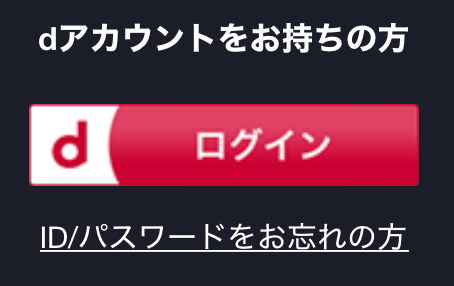
↑すると、こんな感じのボタンがあるので、すでにdアカウントを持っている人はログイン!dアカウントを持っていない人は・・・・
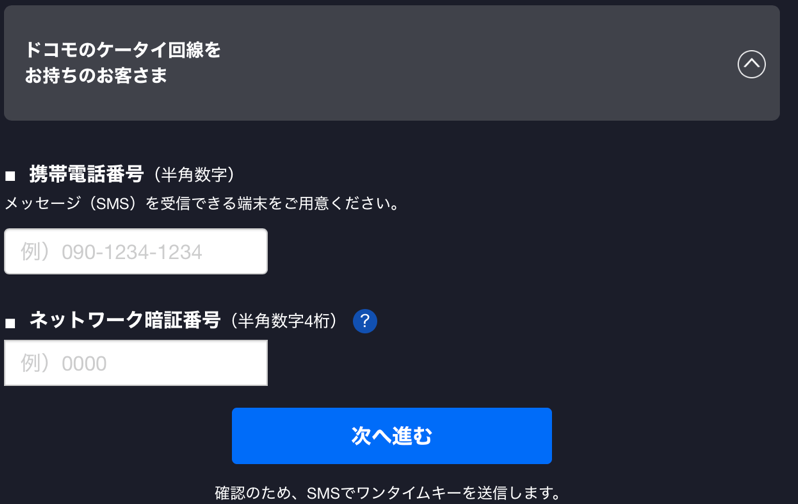
↑ドコモのケータイ回線を持っているなら、携帯電話番号とネットワーク暗証番号を使って・・・・・
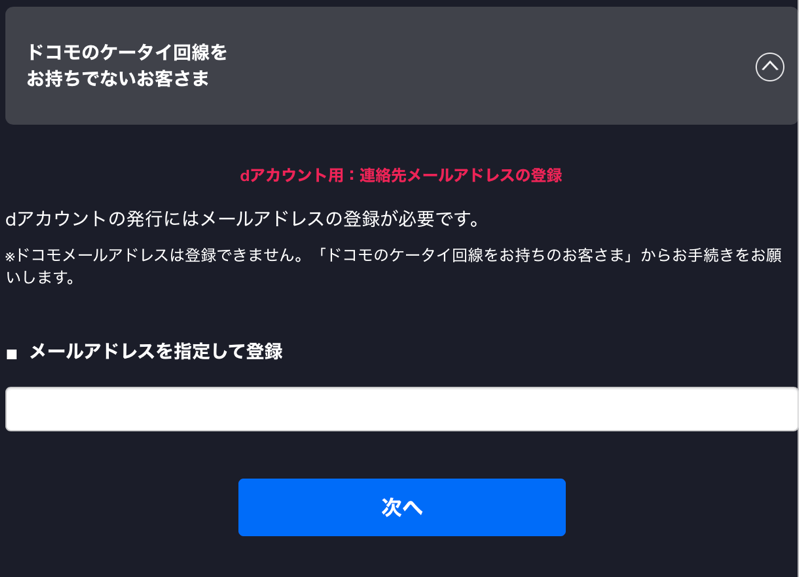
↑ドコモのケータイ回線を持っていない場合でも、好きなメールアドレスを使って、dアカウントを作ることができます!
登録した番号(SMS)、メールアドレスにワンタイムキーが送られてくる
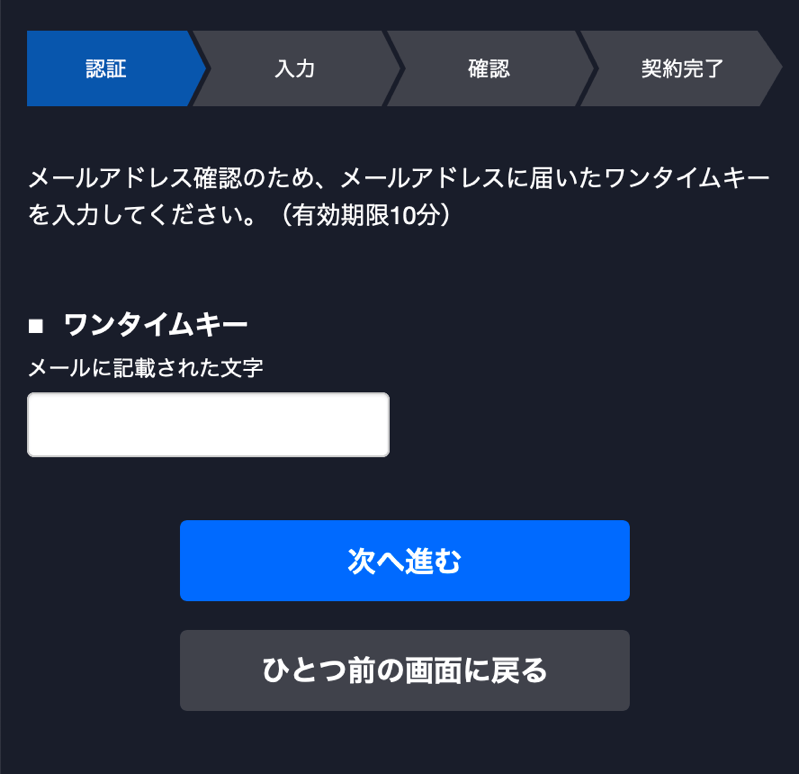
↑するとワンタイムキーが届くので、入力して次へ。(もし10分以内に届かなければ、ひとつ前の画面へ戻るボタンから、入力しなおせばOK!)
作成したいdアカウントIDとパスワードを入力する
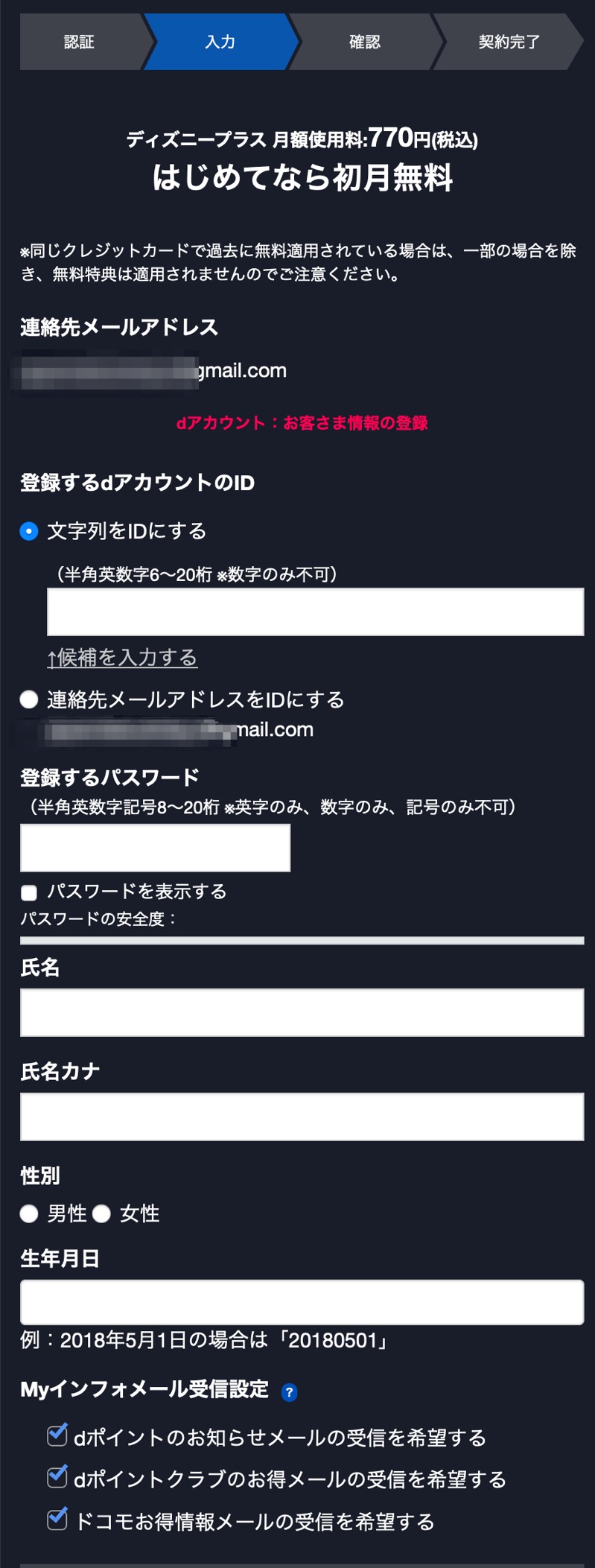
↑すると、こんなかんじで作成したいdアカウント情報を入力する画面になります。好きなIDとパスワードを決めたりしたら、確認画面へ!
ディズニープラスへの申し込みが完了!
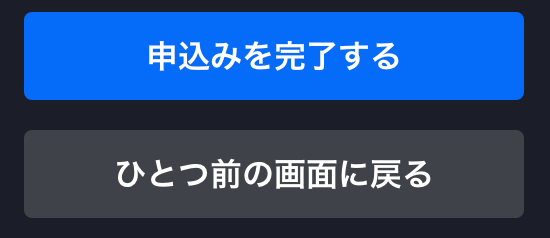
↑あとは内容を確認して「申し込みを完了する」ボタンを押せば、ディズニープラスへの利用申し込みが完了します。簡単!
Disney+ (ディズニープラス)への入会方法!STEP2:ディズニーアカウントの作成
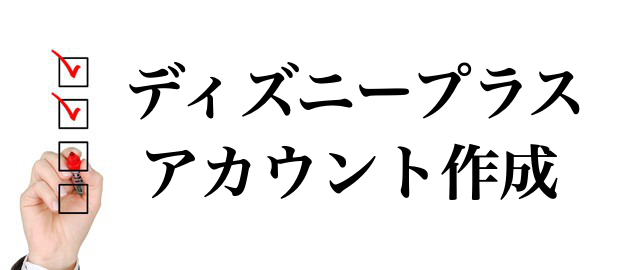
残りも簡単。サブスクリプション契約はdアカウントでやりましたが、Webやアプリへのログインにはディズニーアカウントを使います。ディズニーの各種オンラインサービス(たとえばshopDisney)を利用するのに使うアカウントのことです。
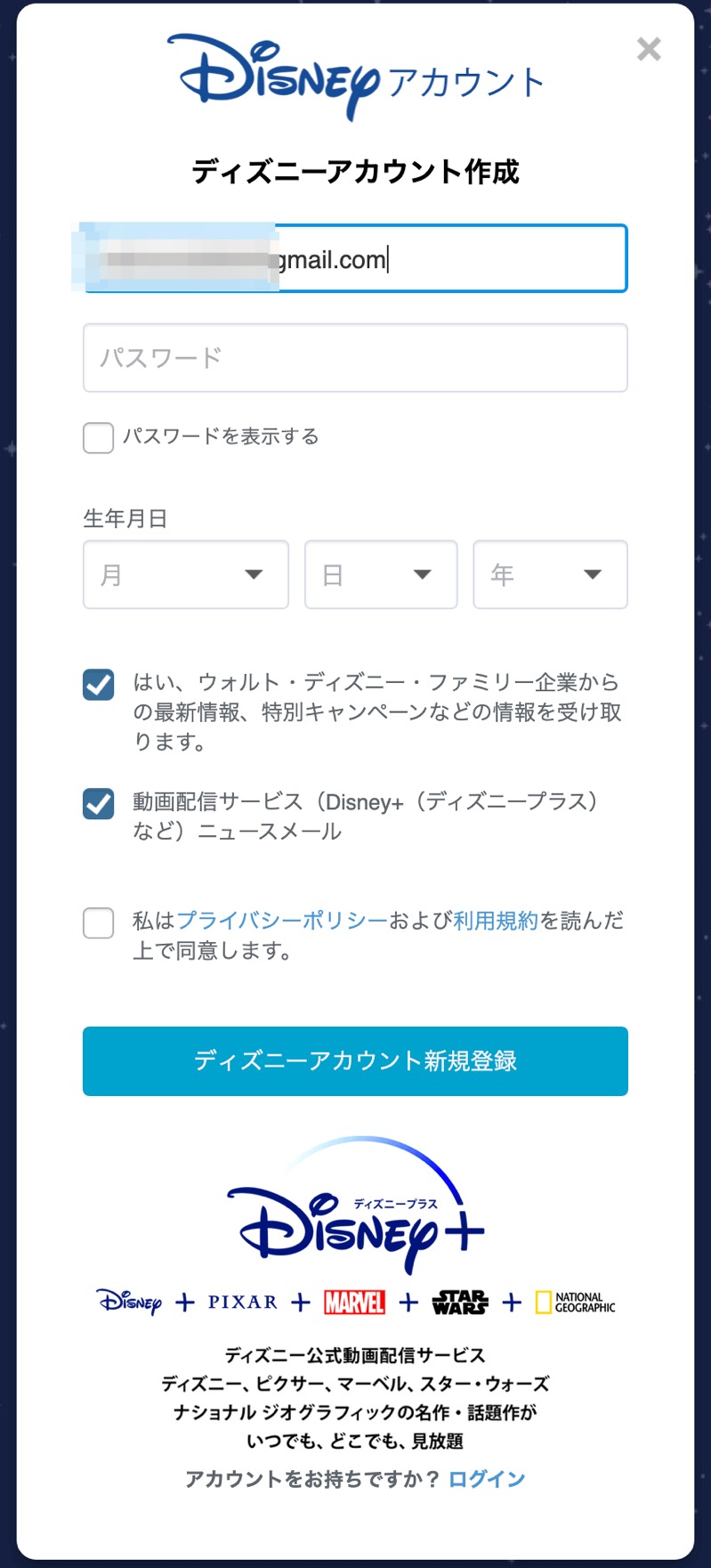
↑STEP1の最後に申し込み完了ボタンを押したら、ディズニーアカウントの作成を求められます。そのまま次へボタンを押して、必要情報を入力するだけ!
Disney+ (ディズニープラス)への入会方法!STEP3:Web or アプリ好きな方でログイン!

あとはログインするだけ!ディズニープラスの中の景色は、ご自身の目でお確かめください・・・・・笑
アプリなら端末にダウンロードして、外出先でもディズニープラス!
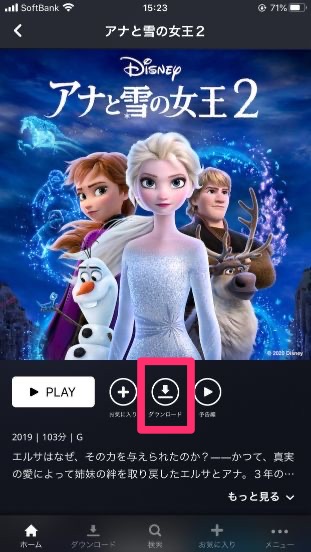
↑ちなみに、外出先でもディズニープラスしたい人は、端末へダウンロードなど!お手軽ですね。
ディズニー好きなら、Disney DX(ディズニーDX)も!
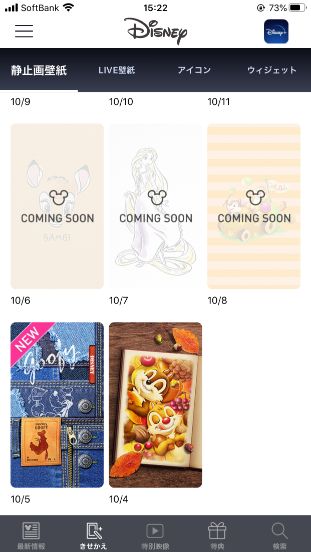
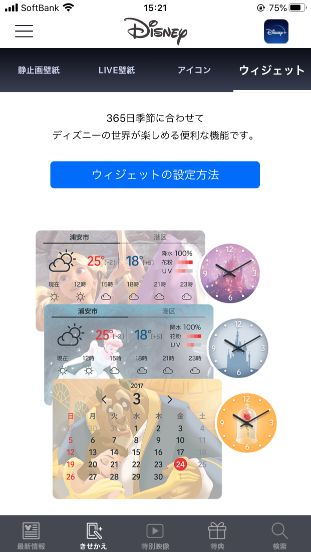
↑最初のほうで書いたDisney DX(ディズニーDX)のきせかえ壁紙・ウィジェットはこんな感じ!
Disney+ (ディズニープラス)の無料体験と退会・解約方法と注意点

現在、ディズニープラスに無料体験はありません。また、契約したその月にすぐ解約してしまう場合、日割り計算が適用されないので、入会のタイミングより解約のタイミングにだけ注意したいですね。
ドコモ・ドコモ以外の解約方法
まずはディズニープラスのアプリ内のメニューからマイページを開いた上で、ページ下部の「退会はこちら」から、アンケートに答えて退会を進めましょう。
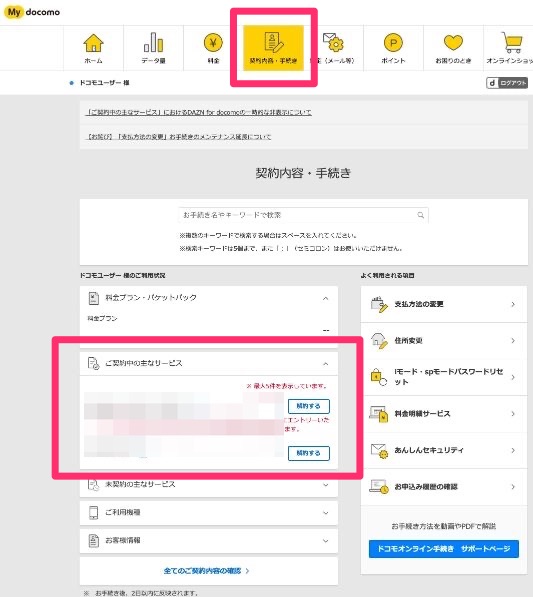
その上で、ドコモでもドコモ以外でも、作成したdアカウントによってサブスクリプション契約に申し込んだことは変わらないでしょう。なので解約する時はMy docomoから。契約内容。手続きタブのご契約中の主なサービス欄から、いつでも解約できます!
以上です。今回は、登録の段階で地味に尻込みしてしまいそうな人のために、実は簡単な流れを解説してみました!

↑ディズニープラスを使った、具体的な英語学習方法はコチラから!
↑dアカウント利用での入会はコチラから!
おわり。
↑「あらゆる単語の図鑑があればな〜〜〜!!」という子羊へのオススメ。
↑いわゆる「「「文法」」」を日本語で網羅しとくならコレでOK。
(同じカテゴリの記事をもっと見るならコチラ)


